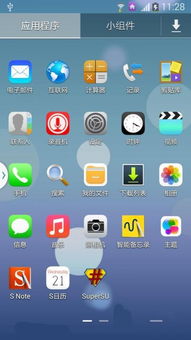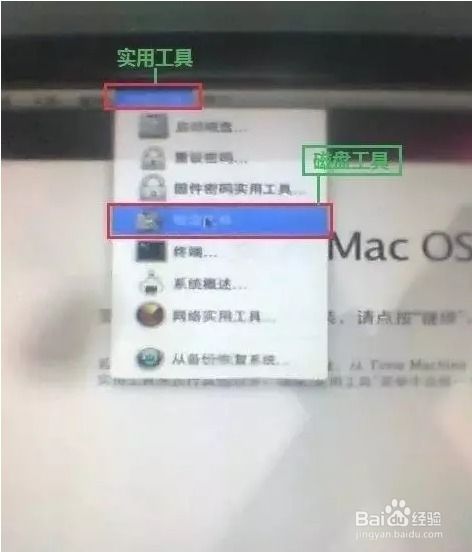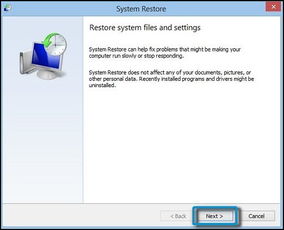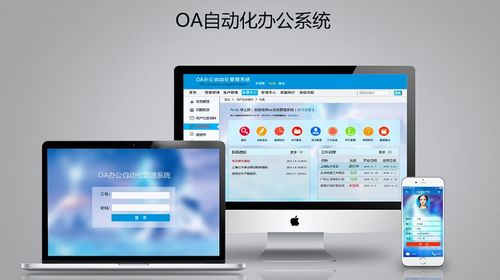iso系统怎么安装win10,iso是什么意思
时间:2024-11-23 来源:网络 人气:
ISO镜像文件安装Windows 10系统全攻略
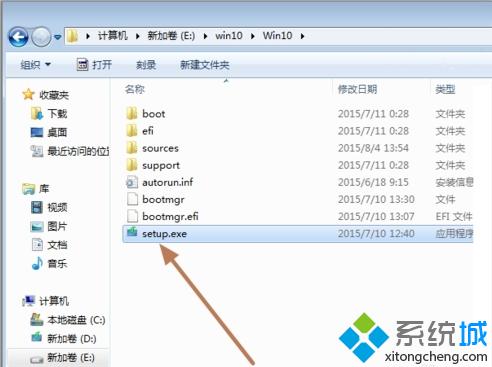
一、准备工作
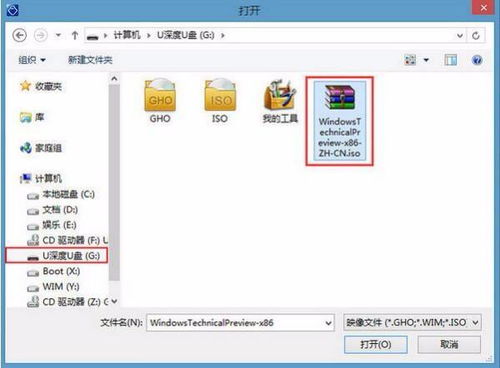
在开始安装之前,您需要做好以下准备工作:
下载Windows 10 ISO镜像文件。
准备一个至少8GB的U盘。
一台可以正常使用的电脑。
二、下载Windows 10 ISO镜像文件
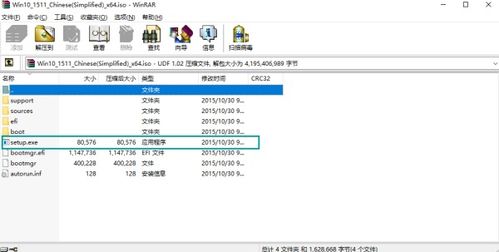
您可以从微软官方网站下载Windows 10 ISO镜像文件。以下是下载步骤:
打开微软官方网站:https://www.microsoft.com/zh-cn/software-download/windows10
点击“立即下载工具”。
下载并运行“Media Creation Tool”。
在“选择要创建的介质类型”界面,选择“ISO文件”。
选择ISO文件下载到的位置,点击“保存”。
三、制作启动U盘
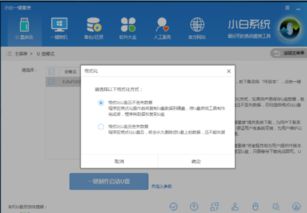
将下载好的ISO文件写入U盘,制作成启动U盘。以下是制作步骤:
将U盘插入电脑。
打开“DiskGenius”分区工具。
选择U盘,点击“FAT32”格式化。
将ISO文件复制到U盘根目录。
四、设置BIOS启动顺序

在电脑启动时,需要进入BIOS设置界面,将U盘设置为第一启动项。以下是设置步骤:
重启电脑,在启动过程中按下F2、F10或Delete键进入BIOS设置界面。
找到“Boot”选项,选择“Boot Order”或“Boot Priority”。
将U盘设置为第一启动项,按F10保存设置并退出BIOS。
五、启动电脑并安装Windows 10
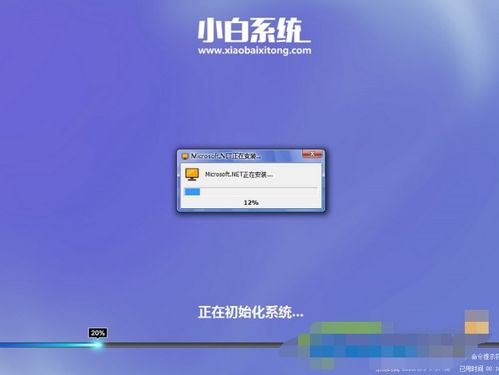
完成以上步骤后,电脑将自动从U盘启动,进入Windows 10安装界面。以下是安装步骤:
选择语言、时间和键盘布局,点击“下一步”。
点击“我接受许可条款”,点击“下一步”。
选择安装类型,这里选择“自定义:仅安装Windows(高级)”。
选择要安装Windows的磁盘,点击“下一步”。
等待Windows 10安装完成,重启电脑。
六、完成安装

电脑重启后,进入Windows 10桌面。此时,Windows 10系统已经安装完成。您可以根据需要设置用户账户、安装驱动程序等。
相关推荐
教程资讯
教程资讯排行